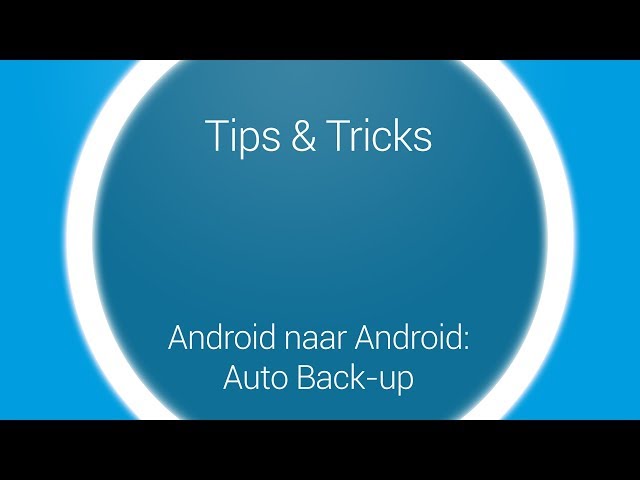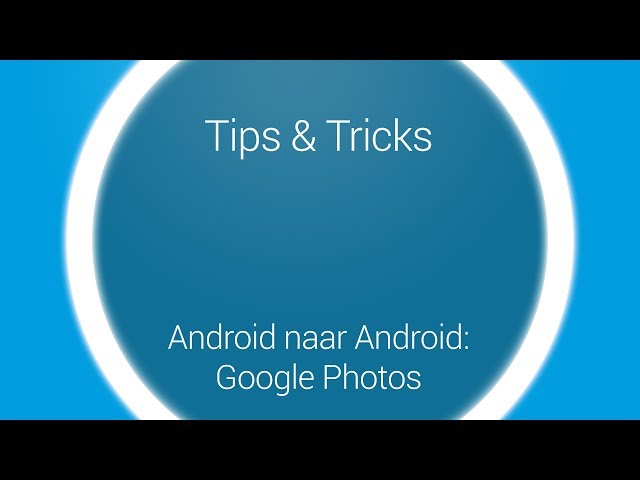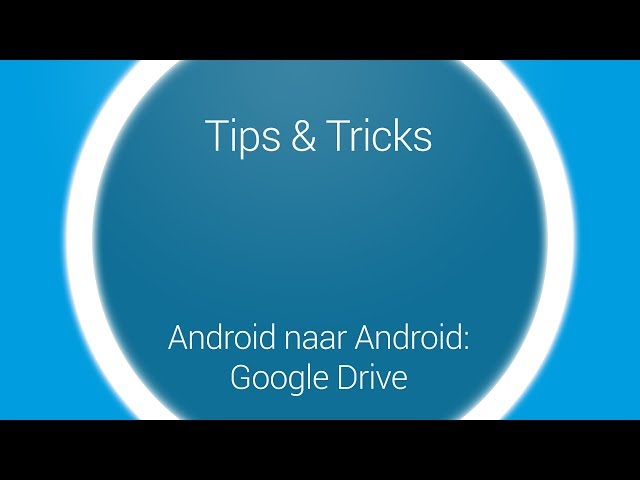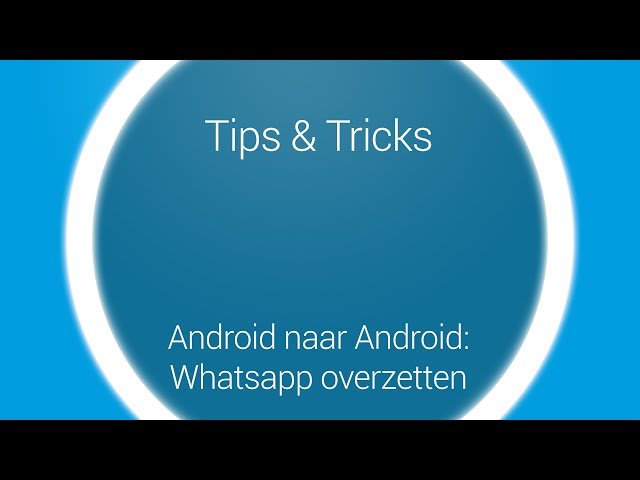Samsung Galaxy A50 A505 - Overstappen vanaf Android
Overstappen vanaf Android voor de Samsung Galaxy A50 A505
Je apps, gegevens, foto’s en meer overzetten is eenvoudig met tools zoals Google Drive, Google Foto's en WhatsApp. Volg deze gids voor een soepele gegevensmigratie.
Automatische back-up:
Google Drive biedt een volledige automatische back-upoplossing voor je apps, contacten en instellingen. Zo gebruik je het:
1. Back-up maken op je oude telefoon
- Open Google Drive en log in met je Google-account.
- Tik op het menu (drie lijntjes) en ga naar Instellingen.
- Schakel Back-up maken naar Google Drive in.
2. Herstellen op je nieuwe telefoon
- Zet je nieuwe telefoon aan en verbind met wifi.
- Log in met hetzelfde Google-account als op je oude toestel.
- Kies tijdens de installatie het back-upbestand van je oude telefoon.
- Selecteer de gegevens en apps die je wilt herstellen.
Met deze methode wordt je nieuwe toestel een exacte kopie van je oude, inclusief instellingen en apps.
Google Foto's:
Om foto’s en video’s te verplaatsen, kun je Google Foto’s gebruiken om je mediabestanden te synchroniseren tussen apparaten.
1. Synchroniseren op je oude telefoon
- Open Google Foto’s en log in met je Google-account.
- Ga naar Back-up en synchronisatie in het menu.
- Schakel de functie in en kies de mappen die je wilt synchroniseren.
2. Toegang op je nieuwe telefoon
- Log in op Google Foto’s met hetzelfde account op je nieuwe telefoon.
- Alle gesynchroniseerde foto’s en video’s verschijnen automatisch.
Google Foto’s is ideaal om herinneringen te bewaren zonder handmatige overdracht.
Google Drive:
Voor specifieke bestanden of mappen kun je Google Drive gebruiken om documenten, muziek en meer te verplaatsen.
1. Bestanden uploaden op je oude telefoon
- Open Google Drive en tik op het blauwe +-icoon.
- Kies Uploaden en selecteer bestanden of mappen.
2. Bestanden downloaden op je nieuwe telefoon
- Open Google Drive op je nieuwe telefoon.
- Selecteer de bestanden en tik op het Downloaden-icoon.
Deze methode biedt flexibiliteit bij het overzetten van individuele bestanden of mappen.
Whatsapp overdracht:
Om je WhatsApp-chats en media te verplaatsen:
1. Back-up maken op je oude telefoon
- Open WhatsApp en ga naar Instellingen > Chats > Chatback-up.
- Koppel een Google-account en tik op Nu back-up maken.
2. Herstellen op je nieuwe telefoon
- Installeer WhatsApp op je nieuwe toestel en verifieer je nummer.
- Herstel je chats en media vanuit de back-up wanneer daarom wordt gevraagd.
Zo zorg je voor een soepele overgang zonder belangrijke gesprekken te verliezen.